Ställ in samtal
Senast uppdaterad: november 14, 2024
Tillgänglig med något av följande abonnemang, om inte annat anges:
|
|
|
|
När du konfigurerar ett telefonnummer i HubSpot kan användare med tilldelade Sales Hub- eller Service Hub-betalda platser ställa in ett HubSpot-telefonnummer som gör att de kan ringa och ta emot samtal, eller registrera ett utgående telefonnummer för att ringa utgående samtal. Du kan också integrera med en tredjepartsleverantör av samtal.
För att förstå den fulla omfattningen av vad varje plats innehåller, läs mer i HubSpots katalog över produkter och tjänster.
Observera: du kan inte konfigurera ett telefonnummer om du har ett gratis testkonto för HubSpot.
Läs igenom tabellen nedan för att lära dig mer om skillnaderna mellan HubSpots tillhandahållna telefonnummer och utgående telefonnummer.
| HubSpot tillhandahållet telefonnummer | Utgående telefonnummer |
|
| Samtal från CRM | Samtal från CRM | Samtal från CRM Ja |
| Samtal från konverteringens inkorg | Ja, från | Ja, från |
| Vidarekoppla till vidarekopplingsnummer, röstbrevlåda etc. | Ja Ja | Ja Nej |
| Logga utgående samtal till CRM | Nej | Loggar utgående samtal till CRM Ja |
| Logga inkommande samtal, missade samtal och röstmeddelanden till CRM | Ja Ja | Ja Nej |
Du kan också ställa in samtalsinspelning för ditt konto så att ditt teams samtal spelas in och finns tillgängliga på indexsidan för samtal för granskning. Om du är en användare i ett Sales Hub eller Service Hub Professional ellerEnterprise-konto kan du aktivera Conversation Intelligence (CI) för att automatiskt spela in, transkribera och granska samtal som görs i HubSpot.
Observera: beroende på ditt HubSpot-abonnemang finns det en gräns för antalet telefonnummer som tillhandahålls av HubSpot som du kan förvärva. Varje HubSpot-konto har också en poolad gräns för tillgängliga samtalsminuter som delas mellan användare baserat på din prenumeration. Superadmins i ett Sales Hub eller Service Hub Professional eller Enterprise-konto kan köpa ytterligare samtalsminuter och HubSpot-telefonnummer frånavsnittet Tillägg på HubSpots prissida eller genom att kontakta sin Customer Success Manager.
Konfigurera telefonnummer
För att ringa samtal i HubSpot kan du antingen använda ett telefonnummer som tillhandahålls av HubSpot, registrera ett utgående telefonnummer eller integrera med en tredjepartsleverantör av samtalstjänster.
Konfigurera ett telefonnummer som tillhandahålls av HubSpot
Ett telefonnummer som tillhandahålls av HubSpot gör att du kan ringa utgående samtal och ta emot inkommande samtal som vidarebefordras till din personliga enhet. Om du är en användare med Superadmin-behörighet kan du förvärva ett HubSpot-telefonnummer och sedan tilldela det till en teammedlem. Du kan också förvärva numret och tilldela det igen senare. När du har förvärvat ett telefonnummer som tillhandahålls av HubSpot, se till att konfigurera ett vidarekopplingsnummer att skicka de inkommande samtalen till.
Telefonnummer som tillhandahålls av HubSpot genereras av tredjepartstjänsten Twilio och måste uppfylla landsspecifika regler. För att få tillgång måste du skicka in information om ditt företag till Twilio som sedan granskar och bekräftar informationen med den lokala telekomleverantören i det landet. Om kraven är uppfyllda kan du registrera det telefonnummer som HubSpot tillhandahåller. Detta behöver bara göras en gång.
På grund av juridiska aspekter och fluktuationer i efterfrågan kan vi inte erbjuda telefonnummer i alla länder. Förvärv av telefonnummer baseras på tillgänglighet. Om ett nummer inte är tillgängligt kan du prova en annan region, ett annat riktnummer eller ett annat prefix. Du kan också vänta och försöka få ett nummer igen om några minuter.
Vänligen notera detta:
- HubSpot-nummer är tillgängliga i mer än tio internationella länder. Baserat på det telefonnummer du väljer kan du behöva validera ditt företag genom adressvalidering eller genom att skicka in dokument som bevisar att du bedriver verksamhet i det valda landet.
- Samtal som vidarebefordras till din telefon omfattas av din leverantörs kostnader för inkommande samtal. De flesta telekomleverantörer i USA erbjuder obegränsade samtal utan extra kostnad, men det är viktigt att verifiera detta med din telekomleverantör innan du ställer in vidarekoppling i HubSpot.
- Lagar om samtalsinspelning gäller för inkommande samtal om du aktiverar samtalsinspelning i HubSpot. När en kontakt ringer ett nummer där inspelning är aktiverat spelas ett röstmeddelande upp som informerar dem om att samtalet spelas in. Om du inte vill spela in dessa samtal kan du stänga av samtalsinspelning. När en superadmin aktiverar samtal sinspelning för en användare på ett telefonnummer som tillhandahålls av HubSpot kommer samtalen att börja spelas in automatiskt.
- Avgiftsfria nummer stöds inte som telefonnummer som tillhandahålls av HubSpot.
- Från och med den 27 maj 2024 kommer alla nya köp av långnummer i Storbritannien för meddelanden eller röst att kräva ett godkänt brittiskt RC-bunt. Från och med den 30 september 2024 kommer alla brittiska långnummer att kräva ett godkänt brittiskt RC-bunt för att skicka meddelanden eller ringa röstsamtal.
- I ditt HubSpot-konto klickar du på settings inställningsikonen i det övre navigeringsfältet.
- Navigera till Calling i menyn i vänster sidofält.
- På fliken Telefonnummer klickar du på Hämta ett HubSpot-nummer.
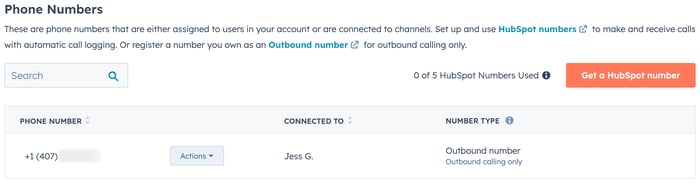
- Granska informationen i den högra panelen och klicka sedan på Nästa.
- Använd rullgardinsmenyerna för att välja land och riktnummer och klicka sedan på Generera ett nummer.
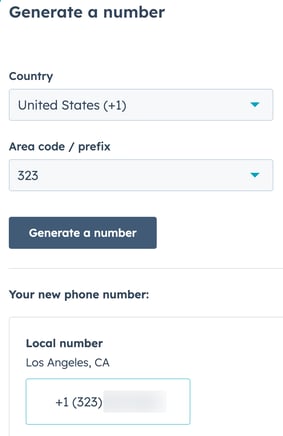
- Beroende på vilket land du har valt kan du behöva validera ditt företag genom adressvalidering eller genom att skicka in dokument som styrker att du bedriver verksamhet i det valda landet. Klicka på Kom igång för att slutföra verifieringsprocessen.

- Granska telefonnumret som visas. Om du är nöjd med det genererade telefonnumret klickar du på Hämta det här numret.
Observera: när du klickar på Get this number kommer du att använda ett av dina tilldelade HubSpot-telefonnummer.
Observera: detta namn visas endast internt på ditt HubSpot-konto, inte på det externa nummerpresentatören. Du kan överväga att välja ett namn som anger syftet med linjen. Exempel är supportlinje, återbetalningslinje, spansk linje etc.
- Klicka pårullgardinsmenyn Assignment och välj en användare med en tilldelad Sales Hub- eller Service Hub -plats.
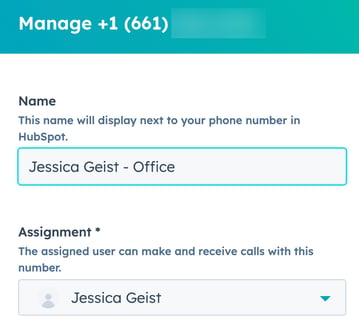
- Lär dig hur du ställer in arbetstider eller anpassar ditt röstmeddelande.
- Klicka på Spara.
- Så här redigerar du ett befintligt telefonnummer:
- Klicka på rullgardinsmenyn Åtgärder bredvid det befintliga telefonnumret.
- Du kan redigera namnet eller tilldelningen. Klicka sedan på Spara.
- Så här tar du bort ett befintligt telefonnummer:
- Klicka på rullgardinsmenyn Åtgärder bredvid det befintliga telefonnumret.
- Klicka på Ta bort. Klicka på Ta bort i dialogrutan.
- För att vidarekoppla inkommande samtal från ditt HubSpot-telefonnummer till din mobila enhet eller fasta telefon:
Vänligen notera detta:
- Om ett telefonnummer är kopplat till din inkorg eller helpdesk måste enhetens rings ignal vara inställd på Ring i HubSpots webbläsare.
-
Du kan inte vidarekoppla samtal till nummer som är anslutna som kanaler i inkorgen.
-
- I ditt HubSpot-konto klickar du på settings inställningsikonen i det övre navigeringsfältet.
- Navigera till Allmänt i menyn i vänster sidofält. Klicka sedan på fliken Uppringning.
- Under Ringande enhet klickar du på rullgardinsmenyn och väljer Vidarekoppla till telefonnummer. Klicka sedan på Lägg till bredvid Saknas vidarekopplingsnummer.

-
-
- I dialogrutan skriver du in ditt vidarekopplingsnummer och väljer sedan radioknappen circleFilled bredvid SMS eller Telefonsamtal för att välja verifieringsmetod. Beroende på ditt val klickar du på SMS eller Ring mig.
-
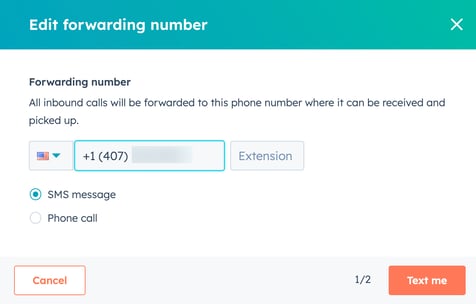
-
-
- Skriv in verifieringskoden som skickats till ditt vidarebefordringsnummer. Klicka sedan på Verifiera.
- Ditt vidarekopplingsnummer är nu inställt.
-
- För att ta emot inkommande samtal i HubSpot-webbläsaren:
- I ditt HubSpot-konto klickar du på settings inställningsikonen i det övre navigeringsfältet.
- Navigera till General i menyn till vänster i sidofältet. Klicka sedan på fliken Samtal.
- Under Ringande enhet klickar du på rullgardinsmenyn och väljer Ring i HubSpots webbläsare.
Du kan nu använda det här telefonnumret för att ringa utgående samtal eller för att ta emot inkommande samtal till det vidarekopplingsnummer som du har konfigurerat. Inkommande samtal visas på sidan för samtalsindex och du kan granska dem med hjälp av verktyget för samtalsgranskning. Samtal kopplas automatiskt till en post om telefonnumret matchar en befintlig post i CRM. Samtal kopplas dock inte automatiskt om numret matchar en borttagen kontakt, flera poster eller om samtalet är obesvarat. Du kan fortfarande manuellt associera sam talet till en motsvarande CRM-post.
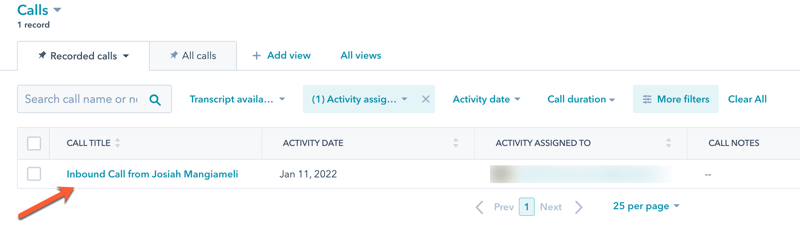
Om du missar ett inkommande samtal eller om den som ringer lämnar ett röstmeddelande kommer samtalsinspelningen att visas i HubSpot och röstmeddelandet kommer också att inkluderas som en del av samtalsinspelningen så länge du aktiverar inspelning i ditt konto. Läs mer om hur du hanterar telefonnummer som tillhandahålls av HubSpot.
Registrera ett utgående telefonnummer
Du kan registrera ett utgående telefonnummer i dina samtalsinställningar. Detta gör att du kan ringa utgående samtal till dina kontakter, och ditt nummerpresentation visas på kontaktens enhet när de får ett samtal från dig. HubSpot tar dock inte över ägandet av registrerade utgående telefonnummer, och du kan bara ringa utgående samtal när du använder ett utgående telefonnummer i HubSpot.
Processen för att registrera ett telefonnummer är användarspecifik. Flera användare kan använda samma nummer i ditt konto om det inte är ett utgående nummer som tillhandahålls av HubSpot, men varje användare måste registrera telefonnumret individuellt. Innan du registrerar ett telefonnummer, se till att ditt land stöds för samtal.
Vänligen notera detta:
- HubSpot tillhandahållna utgående nummer kan endast användas av en användare.
- Du kan inte registrera ett avgiftsfritt nummer för att använda som ett utgående telefonnummer.
- När du registrerar ett utgående telefonnummer ägs detta nummer inte av HubSpots samtalsleverantör Twilio och använder verifierat nummerpresentation. Denna process för att ringa möter ofta ökade problem med samtal som markeras som skräppost och blockeras av samtalsoperatörer.
- Samtal till Singapore, Norge och Australien som använder telefonnummer som inte tillhör Twilio kan stöta på anslutningsproblem på grund av mått, där Singapore har osäker anslutning, Norge tillämpar restriktioner för samtal från länder utanför landet och HubSpot-användare upplever blockering av nummerpresentation när de ringer till Australien.
- I ditt HubSpot-konto klickar du på settings inställningsikonen i det övre navigeringsfältet.
- Navigera till General i menyn till vänster i sidofältet.
- Klicka på fliken Calling .
- Om uppringning inte har aktiverats i ditt konto klickar du på Anslut uppringning.
- Om du vill registrera ditt telefonnummer klickar du på Lägg till telefonnummer.
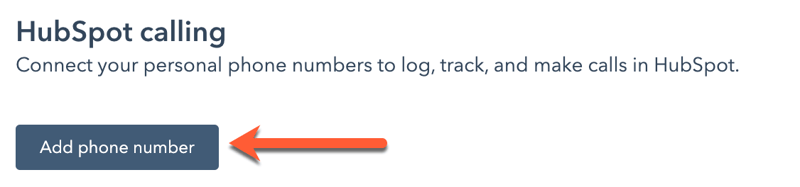
- I dialogrutan anger du ditt telefonnummer och en anknytning (om tillämpligt).
- Du kommer sedan att bli ombedd att verifiera ditt telefonnummer. Du kan välja hur verifieringskoden ska levereras till dig. Välj radioknappen SMS eller Telefonsamtal.
- Klicka på Sms:a mig eller Ring mig.
Du får ett sms eller ett telefonsamtal för att verifiera att du har tillgång till telefonnumret. När du uppmanas att göra det anger du verifieringskoden som visas på skärmen.
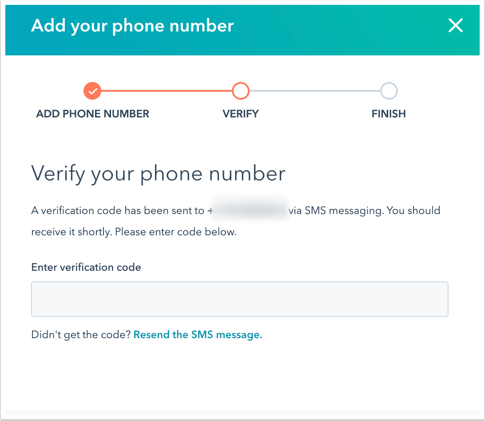
Ditt telefonnummer kommer då att listas i din användares samtalsinställningar och du kan använda det för att ringa utgående samtal i HubSpot. Lär dig hur du hanterar dina registrerade utgående telefonnummer.
Lägg upp dina arbetstider
Inställningen för arbetstider gör det möjligt för användare att ange specifika tider och datum då de är tillgängliga för att ta emot samtal.
När du har ställt in dina arbetstider kommer alla inkommande samtal som kommer in utanför dessa tider automatiskt att ringa till din röstbrevlåda eller till en annan tillgänglig teammedlem. Läs mer om inkommande samtal i HubSpot.
För att ställa in dina arbetstider:
- I ditt HubSpot-konto klickar du på settings inställningsikonen i det övre navigeringsfältet.
- Klicka på Allmänt > Uppringning i den vänstra sidofältet.
- I avsnittetArbetstider för samtal väljer du dag,starttid, sluttid och tidszon i rullgardinsmenyerna för att ställa in dina arbetstider. Klicka på + Lägg till timmar för att anpassa arbetstiderna ytterligare och klicka påikonen delete Ta bort för att ta bort arbetstider.
![]()
- Klicka på Spara.
Anpassa röstbrevlådan och meddelandet om samtycke till inspelning
Du kan skapa ett röstmeddelande med text-till-tal eller uppladdat ljud som spelas upp under och utanför arbetstid. Du kan också anpassa det språk och den röst som används när meddelandet om inspelningstillstånd spelas upp. Röstmeddelanden är endast tillgängliga för inkommande samtal via webbläsare, inte för inkommande vidarekopplade samtal.
- I ditt HubSpot-konto klickar du på settings inställningsikonen i det övre navigeringsfältet.
- I den vänstra sidofältet klickar du på Allmänt > Samtal.
- Bredvid ett HubSpot-nummer klickar du på rullgardinsmenyn Åtgärder och väljer sedan Redigera.
- Under textrutan Namn klickar du på rullgardinsmenyerna Språk för inspelningssamtycke och Röst för inspelningssamtycke för att välja det språk och den röst som används när meddelandet om inspelningssamtycke spelas upp. Du kan också välja detta under inställningen av röstbrevlådan med text-till-tal.
- Klicka på Konfigurera röstbrevlåda i den högra sidopanelen under Under arbetstid eller Utanför arbetstid.
- Du kan konfigurera antingen ett röstmeddelande med text-till-tal eller ljudfil:
- Så här konfigurerar du ett röstmeddelande med text-till-tal:
- Klicka på rullgardinsmenyn Välj typ av meddelande och välj Text-till-tal.
- I textrutan skriver du det meddelande du vill ska spelas upp när ett samtal går till röstbrevlådan.
- Så här konfigurerar du ett röstmeddelande med text-till-tal:
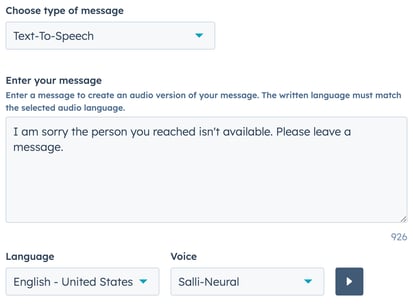
-
-
- Klicka på rullgardinsmenyerna Språk och Röst för att välja språk och röst för röstmeddelandet. Detta kommer också att avgöra vilket språk och vilken röst som används för inspelningen av samtyckesmeddelandet. Klicka på knappen playerPlay Play för att höra en förhandsvisning av ditt meddelande.
- Klicka på Spara.
- Så här ställer du in ett röstmeddelande med ljudfil:
- Klicka på rullgardinsmenyn Välj typ av meddelande och välj Ladda upp ljud.
- Klicka på Ladda upp fil för att ladda upp en .mp3- eller .wav-ljudfil som är mindre än 5 megabyte.
-
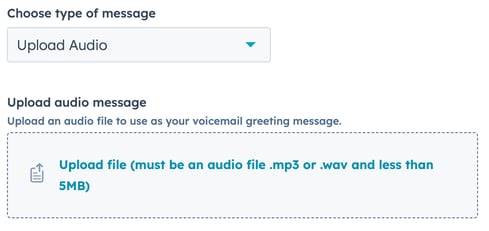
-
-
- Klicka på Spara.
-
Använd en tredjepartsleverantör av samtalstjänster
Om du har en tilldelad Sales Hub eller Service Hub Professional eller Enterprise-plats kan du konfigurera ett Twilio Connect-konto för att ringa samtal i HubSpot, köpa ytterligare samtalsminuter och ringa samtal till länder som inte ingår i listan över länder som stöds.
Eller så kan du ansluta en tredjepartsleverantör till HubSpot för att ringa samtal. Du kan integrera med en leverantör som listas på App marketplace som stöder tredjepartssamtal och relaterad funktionalitet, eller arbeta med en utvecklare för att ansluta din egen samtalsapp med hjälp av Calling Extension SDK.
Kräv loggar över samtalsutfall
Du kan kräva anpassade samtalsutfallsloggar för att organisera hur ditt team loggar samtalsaktiviteter och rapportera om dessa mönster. Den här inställningen gäller för närvarande för utgående samtal från HubSpot-webbläsaren eller loggade samtal. Den här funktionen kräver inte loggning av samtalsutfall för inkommande samtal, mobilsamtal eller importerade samtal.
- I ditt HubSpot-konto klickar du på settings inställningsikonen i det övre navigeringsfältet.
- Navigera till Calling i menyn till vänster i sidofältet.
- Klicka på fliken Samtalskonfigurationer .
- Markera kryssrutan Call outcome required.
Slå på samtalsinspelning
Du kan aktivera samtalsinspelning för att spela in ljudet från samtalet. Möjligheten att spela in samtal är en kontoomfattande inställning som påverkar alla användare som ringer samtal på kontot. Den kan slås på eller av av en användare med behörigheten Kontoåtkomst . Innan du aktiverar samtalsinspelning bör du läsa på om lagar som gäller för samtalsinspelning för att säkerställa att du följer dessa lagar eftersom de varierar mellan olika jurisdiktioner.
- I ditt HubSpot-konto klickar du på settings inställningsikonen i det övre navigeringsfältet.
- Navigera till Calling i menyn till vänster i sidofältet.
- Klicka på fliken Samtalskonfigurationer.
- Markera kryssrutan Tillåt inspelning av samtal . Om den här inställningen är avstängd visas inte knappen Spela in när du ringer ett samtal. Om du inte ser alternativet för inspelning kan du kontrollera med de andra administratörerna på ditt konto om de har stängt av den här inställningen. Tillåt inspelning av samtal kommer att vara aktiverat som standard på nyskapade HubSpot-konton.
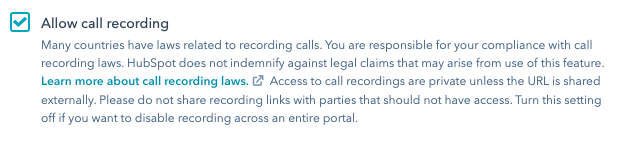
Observera: Inställningen Tillåt inspelning av samtal är aktiverad som standard i alla HubSpot-konton .
Slå på Conversation Intelligence (endastSales Hub eller Service Hub Professional eller Enterprise )
Om du är en användare med superadmin-behörighet i ett Sales Hub eller Service Hub Professional- eller Enterprise-konto kanduockså aktivera Conversation Intelligence (CI) för att automatiskt transkribera och analysera samtal. Detta inkluderar samtal som görs via HubSpots inbyggda samtalsverktyg, via HubSpots integration med Zoom eller med hjälp av en ansluten tredjepartsleverantör som stöder CI. Med hjälp av CI i HubSpot kan du:
- Granska inspelningar med hjälp av högtalarspår, delningsalternativ, transkriptioner och sökfunktioner.
- Du får tillgång till en fullständig lista över teamets samtal på indexsidan för samtal. Samtalen kan filtreras efter egenskaper som användare, team, samtalsresultat och varaktighet.
- Sök i alla inspelningar efter nyckeltermer i den globala sökningen.
- Förhandsgranska inspelningsdetaljer på associerade poster för att få mer sammanhang.
- Granska spårade termer och skapa rapporter om samtalsinnehåll ( endastEnterprise).
Vänligen notera detta:
- Endast samtal som görs av användare med en tilldelad Sales Hub eller Service Hub Professional eller Enterprise betald plats kommer att transkriberas automatiskt. Alla användare i ett Sales Hub- eller Service Hub Professional- ellerEnterprise-konto kan komma åt inspelningen och transkriberingen för coachning.
- Om du använder HubSpots integration med Zoom för att ringa samtal, se till att molninspelning är aktiverat i ditt Zoom-konto.
För att slå på CI i HubSpot:
- I ditt HubSpot-konto klickar du på settings inställningsikonen i det övre navigeringsfältet.
- Navigera till Calling i menyn till vänster i sidofältet.
- Klicka på fliken Transkription och analys .
- I avsnittet Transkription och analys klickar du på Slå på transkription och analys.
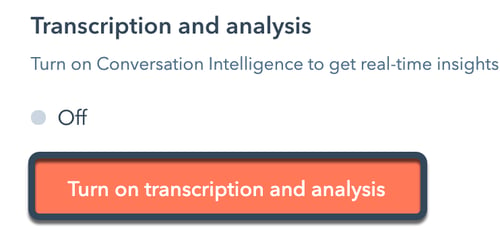
- När du aktiverar CI kan du också välja att använda ditt kontos data för att förbättra kvaliteten på dina transkriptioner. Markera kryssrutan Help improve your transcriptions i dialogrutan. Om du inte slår på detta när du konfigurerar CI kan du när som helst navigera tillbaka till dina samtalsinställningar för att slå på det senare. Läs mer om hur HubSpot använder data för att förbättra kvaliteten på dina transkriptioner.
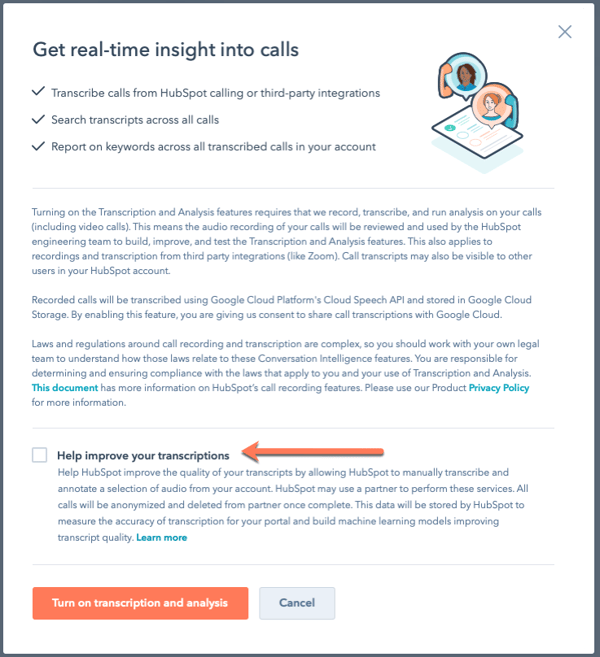
- Klicka på Slå på transkription och analys.
För att ställa in språket för samtalstranskriptioner:
- Navigera till Allmänt i menyn i vänster sidofält. Klicka sedan på fliken Calling.
- Under Transkription och analys klickar du på rullgardinsmenyn Transkriptionens språk och väljer önskat språk.
Automatiska associationer (endastSales Hub eller Service Hub Professional eller Enterprise )
Med Konvertering Intelligence får du tillgång till Automatiska associationer, ett verktyg som automatiskt associerar samtal till relevanta CRM-poster som kontakter, företag, affärer och ärenden. Nedan följer detaljerade beskrivningar av den logik som används för att göra varje typ av automatisk associering:
- Call to Contact: för varje möte som är kopplat till anropet kommer upp till 5 kontakter som är kopplade till mötet att kopplas till anropet.
- Call to Company: för varje kontakt som är associerad med samtalet kommer upp till 5 företag som är associerade med den kontakten att associeras med samtalet.
- Call to Deal: en AI-modell letar efter kopplingar och likheter mellan samtalet och affärer i portalen. Modellen kan till exempel titta på om både affären och samtalet är kopplade till samma företag, eller om affärsnamnet finns med i samtalsnamnet.
- Call to Ticket: en AI-modell letar efter kopplingar och likheter mellan samtalet och biljetter i portalen. Modellen kan till exempel titta på om biljetten och samtalet är kopplade till samma kontakt, eller om biljettens ämne finns med i samtalsnamnet.
Som standard kommer HubSpot AI automatiskt att koppla inspelningar till det primära företaget som är associerat med samtalets deltagare. Om du vill stänga av detta avmarkerar du kryssrutan Koppla associerade objekt till inspelade samtal med HubSpot AI .
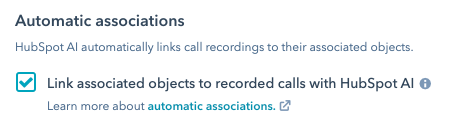
Återanslut HubSpot-samtal
Om du aktiverade calling för en månad sedan och inte har registrerat några nya nummer eller ringt några samtal under de senaste sju dagarna, stängs calling-verktyget automatiskt av i ditt konto. Innan samtalsverktyget stängs av kommer du att få ett meddelande via e-post och du har sju dagar på dig från det att du först fick meddelandet att välja bort att samtalsverktyget ska stängas av.

Om du vill behålla ditt samtalsverktyg aktivt klickar du på Keep my calling account activated i e-postmeddelandet. Du kommer då att omdirigeras till ditt kontos samtalsinställningar och se en aviseringsbanderoll som anger om ditt samtalskonto fortfarande är aktivt.
Stäng av samtal för alla användare
Superadmins kan stänga av uppringning för alla användare på kontot. Detta är användbart om ditt team byter till ett annat anropsverktyg och du vill se till att alla användare slutar använda det inbyggda anropsverktyget.
- I ditt HubSpot-konto klickar du på settings inställningsikonen i det övre navigeringsfältet.
- Navigera till Calling i menyn till vänster i sidofältet.
- På fliken Samtalskonfigurationer klickar du på för att stänga av knappen Ringa samtal med HubSpot .

- Skriv turn off i textfältet i dialogrutan och klicka sedan på Turn off.
Användare kommer inte längre att ha tillgång till HubSpots samtalsverktyg och alla registrerade nummer kommer att kopplas bort. Eventuella befintliga Engagemang kommer fortfarande att finnas tillgängliga på dina registers tidslinjer. Du kommer fortfarande att kunna använda Twilio Connect eller en annan tredjepartsleverantör för att ringa samtal.